
Nous allons vous présenter ici les fonctionnalités de la plateforme Coinbase .
Le tuto Coinbase : utilisation de l’application pour smartphone est aussi disponible à consulter.
Menu principal
Accueil
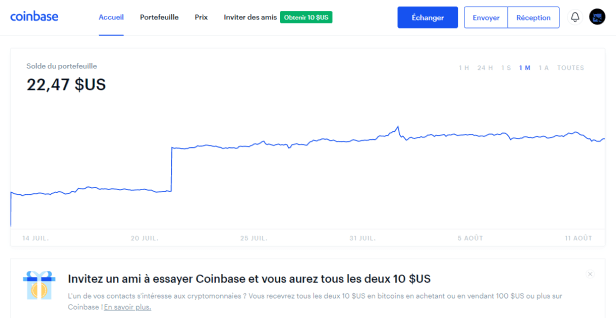
Solde du portefeuille
Pour un rapide coup d’œil sur votre solde total et la progression graphique de vos actifs.
Invitez un ami
Avec Coinbase parrainage, invitez des amis et obtenez un bonus de 10$ pour les deux parties en achetant pour au moins 100$ de n’importe quelle crypto.
Liste de surveillance
Une rapide vue de la progression des principales cryptos monnaies sur le marché en 24h.

Coinbase earn
Apprenez comment fonctionnent certaines cryptos monnaies et soyez récompensés directement en jetons de la crypto que vous aurez étudié.
Plutôt intéressant d’appendre et d’être payé car ce n’est vraiment pas la norme dans les cryptos et ailleurs alors profitez-en, surtout qu’il y a parfois de belles sommes et en cryptos qui seront peut-être multipliées si vous savez les garder. (A savoir que les crypto actifs proposés sur Coinbase font partie des plus reconnus dans le monde de la crypto monnaie)
Autre
Vous trouverez aussi une fenêtre sur vos transactions les plus récentes et vous pourrez voir les actifs que vous avez le plus en portefeuille sur une autre fenêtre.
Portefeuille
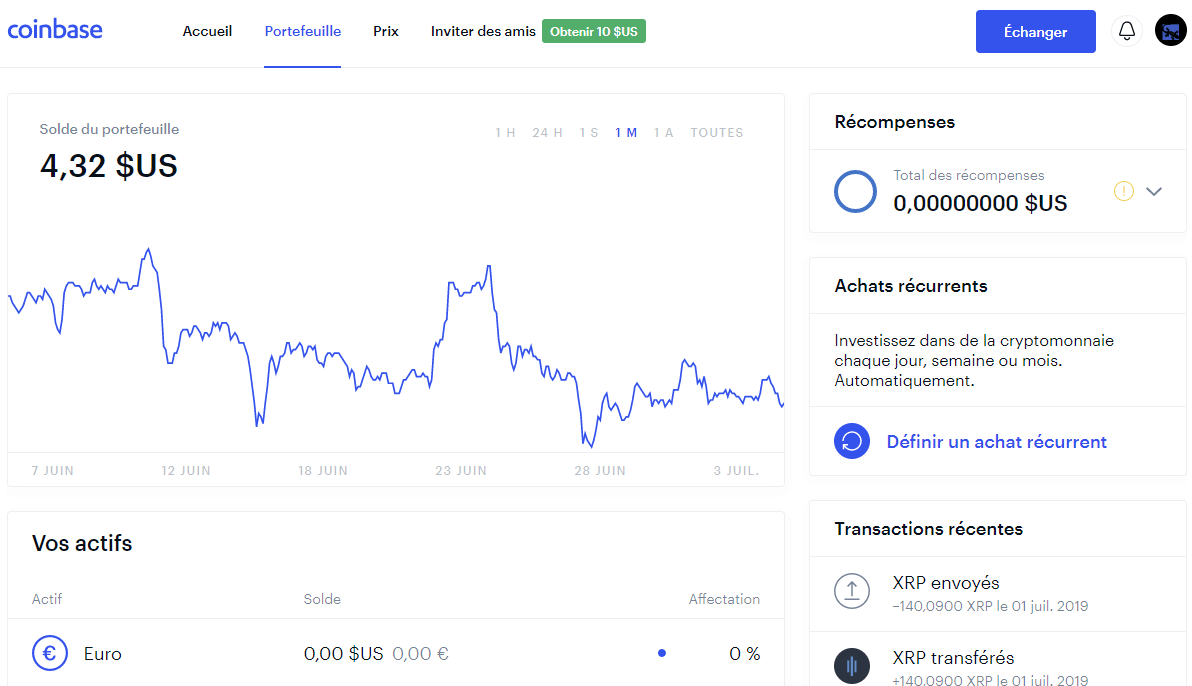
Encore une fois le solde de votre portefeuille et les transactions récentes comme en page d’accueil.
Vos actifs
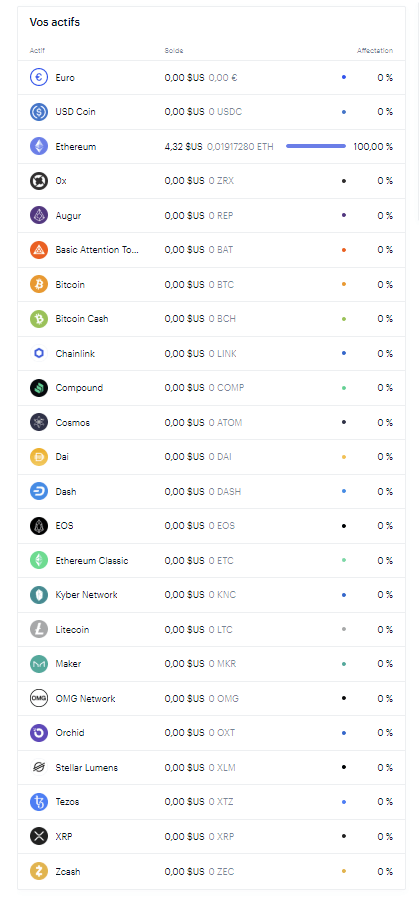
La liste de vos actifs complète cette fois-ci avec le pourcentage d’affectation du portefeuille, ce qui vous le découvrirez est primordial dans une stratégie d’investissement long terme.
Récompenses
Vous pouvez être récompensé en gardant simplement votre crypto monnaie Tezos, on vous récompense en jetons Tezos directement, ce qui est plutôt intéressant.
Achats récurrents
Si vous décidez de mettre en place une stratégie d’investissement long terme, l’option d’achat récurrent est vraiment très utile, vous pourrez mettre en place une stratégie de ce type lorsque vous aurez déterminé votre profil et que vous serez formé à une stratégie.
Faites nous savoir si vous souhaitez définir votre profil et vous former en nous contactant ou dans les commentaires.
Prix
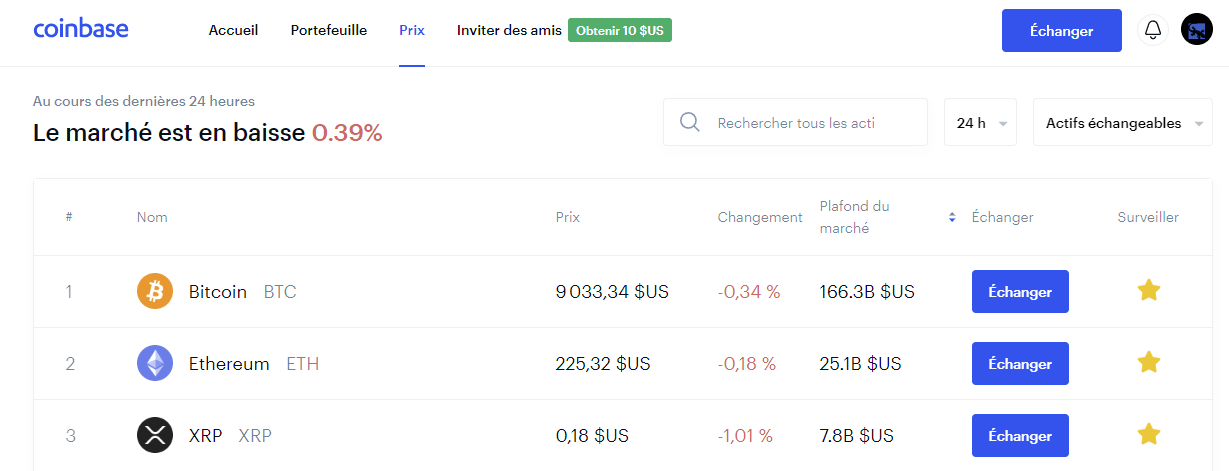
Le prix actuel de tous les actifs proposés sur Coinbase avec un lien direct pour échanger chacune de ces crypto monnaies.
Une petite étoile pour surveiller certaines cryptos en particulier qui seraient dans votre ligne de mire.
Une recherche rapide est aussi disponible et vous pourrez également les classer par actifs gagnants ou perdants sur différentes unités de temps allant de 1 h à 1 an.
Inviter des amis
Une page dédiée au parrainage comme nous l’avons vu dans la page d’accueil.
2FA sécurité double authentification
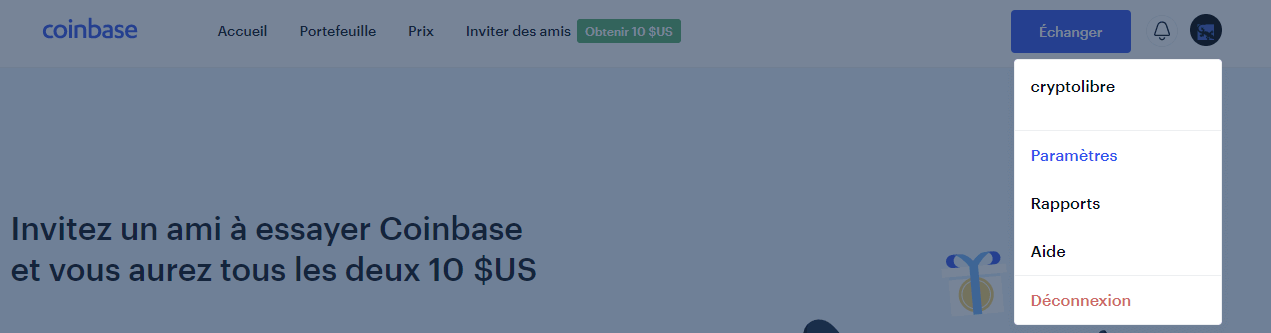
Et maintenant avant toute autre opération je vous invite à vous rendre dans l’onglet de votre compte.
Tout en haut à droite et dans le menu déroulant allez sur paramètres et l’onglet SECURITE pour mettre en place la vérification en 2 étapes.
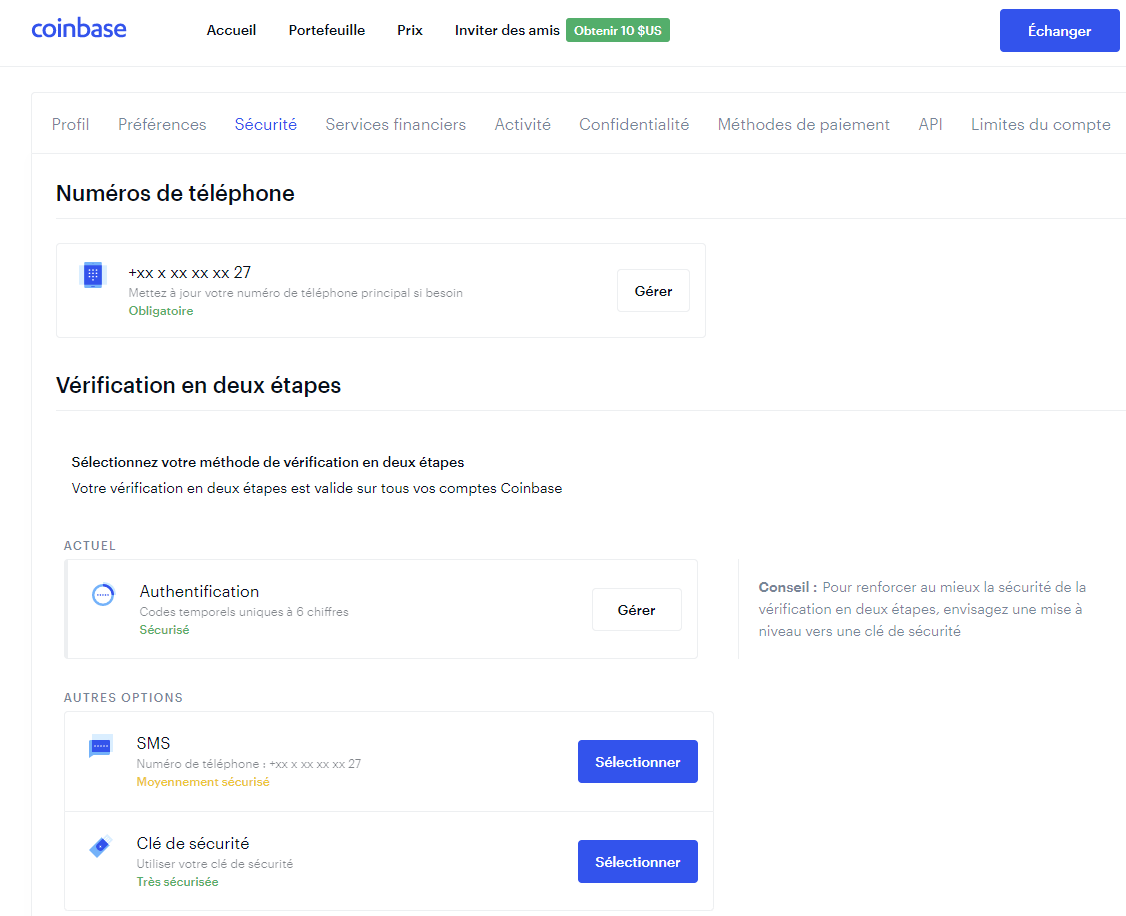
Le 2FA est une double sécurité qui comprend une authentification avec une manipulation physique en plus de votre mot de passe.
Autrement dit, même si quelqu’un sur le web accède à votre mot de passe, il lui faudra être aussi chez vous en réel pour pouvoir accéder à votre compte ce qui est physiquement impossible.
Trois choix de 2FA s’offrent à vous:
L’authentification par Google authenticator, l’authentification par SMS ou par clé de sécurité.
Google authentication
Vous ne pourrez peut-être pas mettre en place cette authentification à votre arrivée sur le site Coinbase mais il est indispensable que vous le fassiez au plus vite, il en va de la sécurité de vos cryptos.
Vous trouverez dans l’article : Tuto double authentication comment le mettre en place.
En attendant si vous possédez un smartphone mettez en place le 2ème choix que vous pourrez appliquer en quelques minutes si vous avez du réseau : le SMS authentication (ou authentification par SMS).
SMS authentication
Une fois que vous aurez choisi cette option, Coinbase vous demandera votre numéro de smartphone, vous recevrez un SMS avec un code que vous rentrerez dans les cases prévues à cet effet sur le site et vous serez authentifiés et vos mouvements sur les sites seront sécurisés par la double authentification par SMS en attendant la meilleure des 2 :
La Google authentication.
Mais il faut savoir qu’il existe une troisième option encore plus sécurisée, la clef de sécurité.
Clef de sécurité
Vous n’aurez probablement pas besoin de suite de cette option mais sachez qu’elle existe et qu’elle remplacera votre application smartphone Google authenticator mais hors connexion.
Cela dit en premier je vous invite à comprendre comment fonctionne le 2FA.
Echanger
Vous allez devoir paramétrer les méthodes d’échange souhaitées avant de pouvoir échanger et pouvoir payer vos crypto monnaies avec Coinbase .
Associer un nouveau compte

Vous pourrez ajouter des méthodes d’échange dans le même menu « paramètres » que celui de la sécurité : Méthodes de paiement.
Vous pourrez associer à un compte Coinbase : Paypal, une Carte bleue ou bien votre compte bancaire.
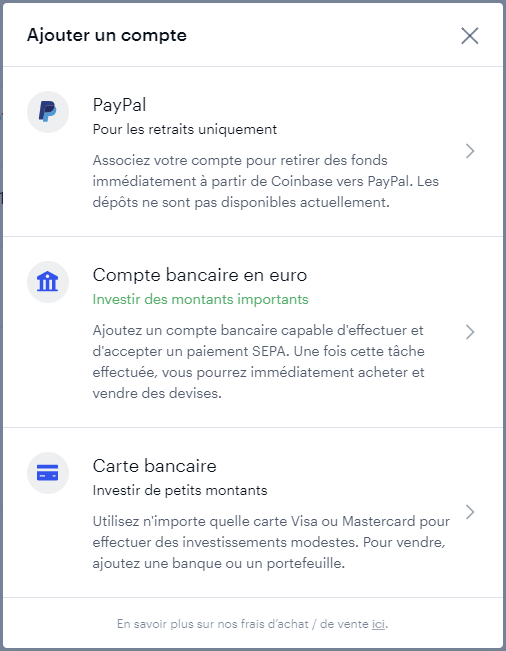
Ajouter un compte Coinbase Paypal
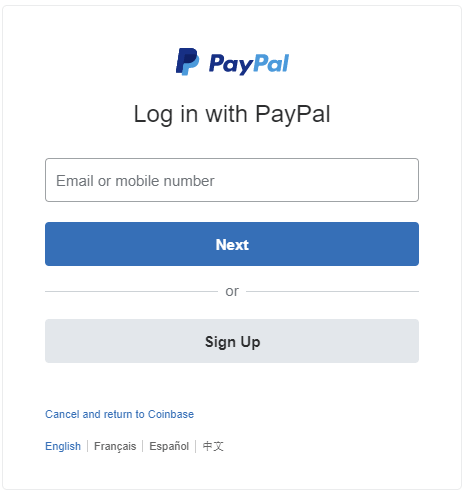
Appuyer sur ajouter un compte Paypal.
Vous serez redirigé sur une fenêtre de connexion à votre compte Paypal.
Une fois rentré vos pass Paypal vous arriverez sur les conditions, appuyer sur accepter.
Terminer et votre compte Paypal est désormais associé à votre compte Coinbase.
Ajouter un compte bancaire en euros
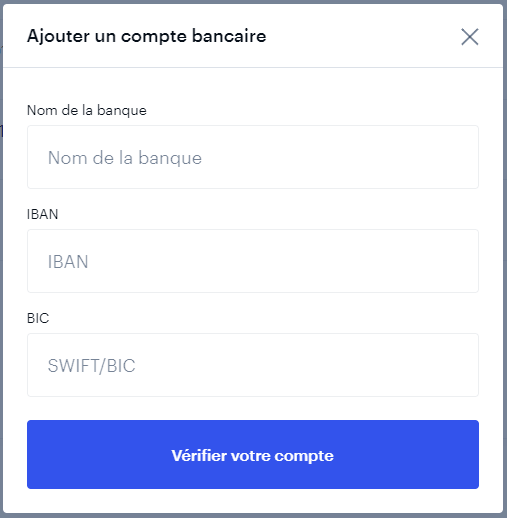
Allez cette fois sur ajouter un compte bancaire en euros.
Dans la fenêtre dédiée vous pourrez rentrer le nom de votre banque, l’ Iban ainsi que le Bic et valider avec « Vérifier votre compte ».
Pour vérifier votre compte vous devrez effectuer un virement d’un faible montant vers votre compte Coinbase avec les informations données.
Ajouter une carte bancaire
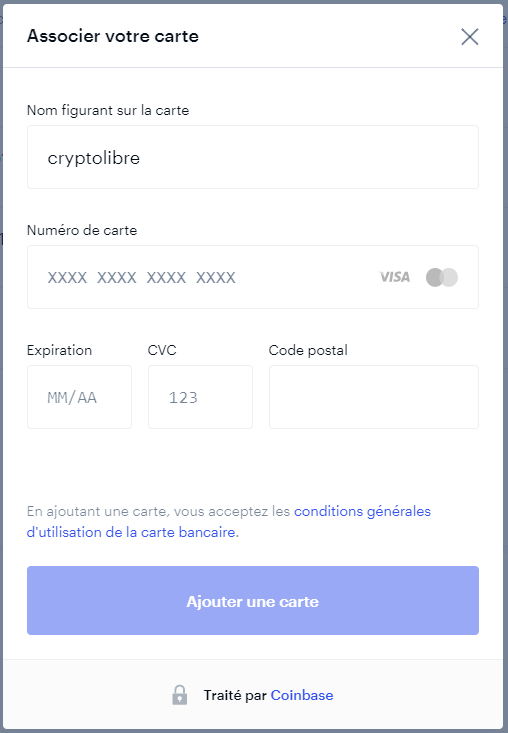
Allez sur « carte bancaire », entrez vos numéros de carte et appuyer sur ajouter une carte pour valider.
Nous verrons plus bas comment utiliser chacun de ces 3 comptes.
Envoyer
Ici vous pourrez envoyer vos cryptos actifs en entrant juste un email et non plus une adresse publique de wallet et ceci sans frais mais demandant une configuration préalable de la part du destinataire.
C’est une toute nouvelle fonctionnalité, brevetée par Coinbase et donc toute nouvelle également dans l’univers de la crypto.
Nous ferons un article dédié à ce tout nouveau système d’envoi très prochainement.
Réception
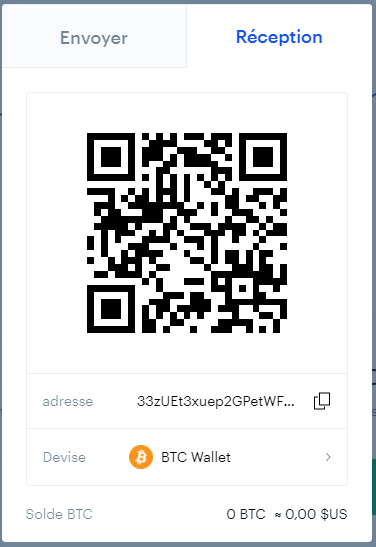
Pour recevoir rien de plus simple.
Choisissez la devise dans le menu déroulant « Devise » et soit :
-Copiez l’adresse en cliquant sur les 2 petits carrés blancs à droite de l’adresse.
-Scanner ou faites scanner le QR code.
Déposer à partir de votre compte bancaire avec Coinbase virement SEPA
Si vous n’avez pas encore associé une carte bleue, allez sur le carré bleu en haut à droite « Echanger » pour pouvoir effectuer un virement SEPA.

Une fenêtre « Dépôt requis » devrait s’afficher vous permettant de préparer votre demande de virement pour votre banquier.
Dans le cas ou lorsque vous allez sur « Echanger » une autre fenêtre s’afficherait c’est soit que vous avez déjà des fonds disponibles soit que vous avez associé une carte bleue .
Dans le cas de fonds déjà disponibles la fenêtre de dépôt ne s’ouvrira pas, vous devrez avoir un compte à 0 euros pour que la fenêtre de dépôt puisse s’ouvrir, mais si votre compte possède des crypto monnaies la fenêtre « Dépôt requis »s’ouvrira aussi.
Dans le cas de la carte bleue, rendez-vous dans « Paramètres » « Méthodes de paiement » et à coté de votre carte bleue associée, appuyez sur « Retirer ».
Quand vous reviendrez sur « Echanger » la fenêtre « Dépôt requis devrait » s’afficher.
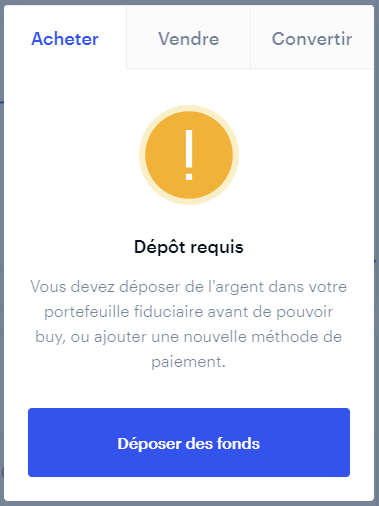
Une fois arrivé sur la fenêtre « Dépôt requis » cliquez sur « Déposer des fonds » et vous arriverez sur la fenêtre ci-dessous.
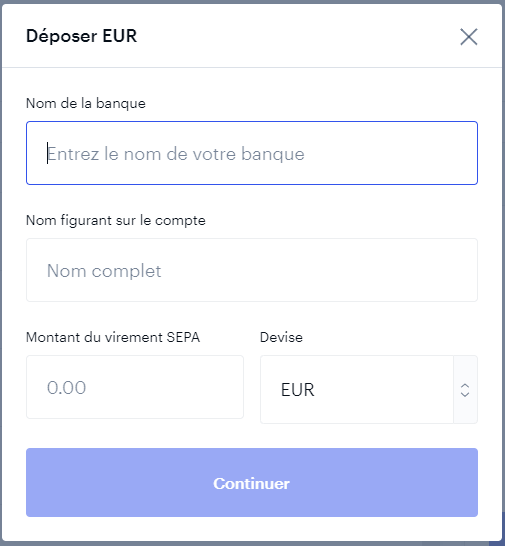
Entrez le nom de votre banque ainsi que vos prénom(s) et nom(s) complet dans cet ordre, le montant du virement souhaité ainsi que la devise que vous déposez.
Vous pouvez à présent cliquer sur « Continuer » et vous verrez la fenêtre ci-dessous.
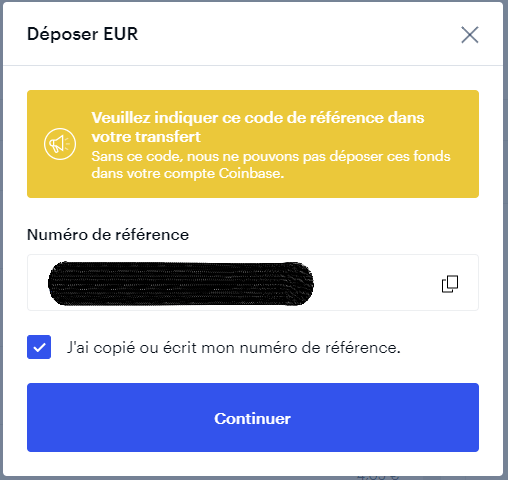
Copiez votre numéro personnel de transaction qui ait ici flouté et cochez la case pour pouvoir « Continuer ».
Nota bene : Il y aura ce numéro de référence que votre banquier devra absolument indiquer lors de la transaction .Ce numéro sera le numéro qui permettra à Coinbase de vous attribuer personnellement vos fonds .
Dans le cas où vous auriez oublié de communiquer ce numéro de référence, n’ayez aucune crainte, la transaction sera simplement annulée, par contre vous y perdrez du temps pour vos investissements donc soyez vigilants.
Une fois que vous aurez cliqué sur « Continuer » vous verrez apparaître la fenêtre ci-dessous qui vous donnera tous les détails du virement à communiquer à votre banque pour effectuer la transaction.
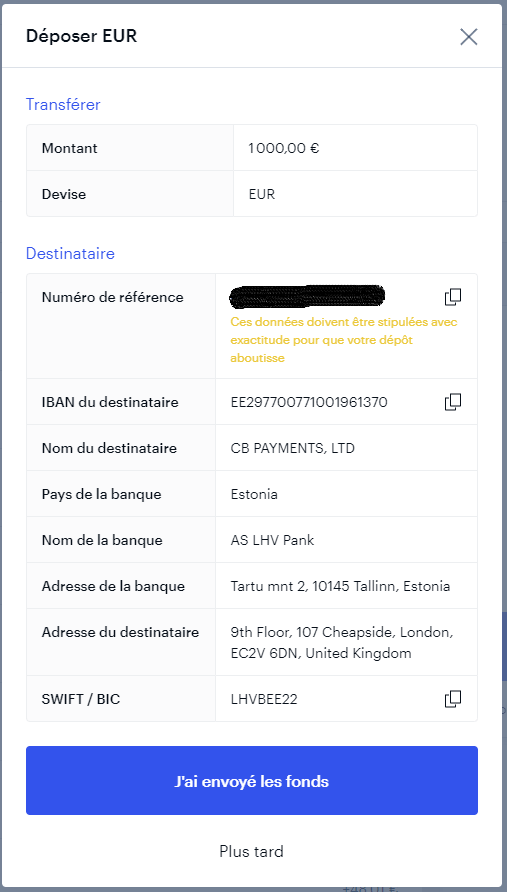
Le numéro de référence est ici encore une fois flouté mais n’oubliez pas d’indiquer à votre banquier d’écrire ce numéro dans le libellé informatif du virement.
Paramètres du compte
Paramètres
Profil
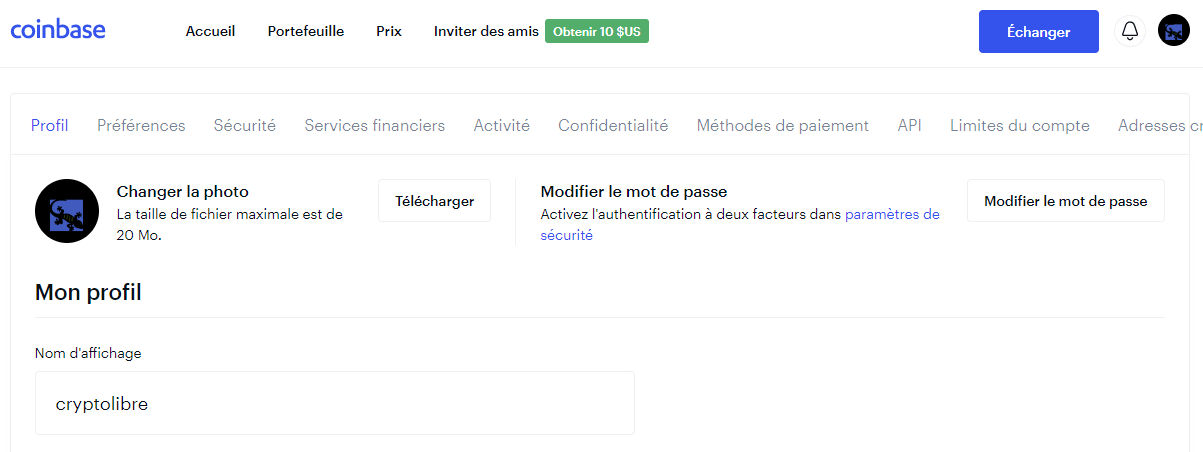
Vous pourrez changer la plupart de vos données personnelles dans cet onglet ou bien simplement les consulter. Et le mot de passe également.
Préférences
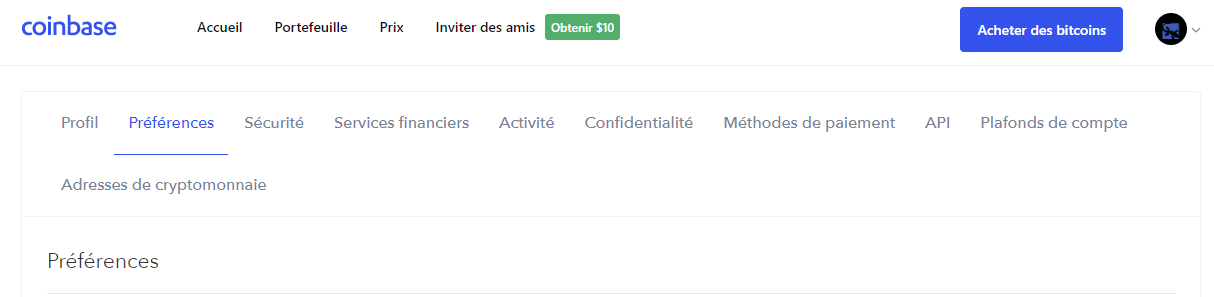
Choix de la devise dans laquelle seront affichés vos comptes.
Ainsi que le fuseau horaire.
Et les options de notifications par mail.
Sécurité
On y revient, le plus important à faire en premier :
La double authentification ! Aller y et mettez en place cette sécurité indispensable.
Services financiers
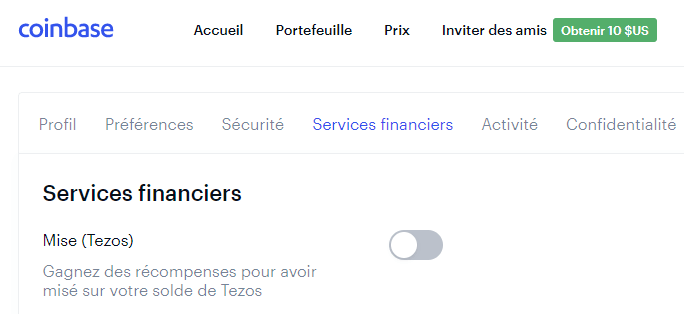
Une option de récompense si vous avez des Tezos qui vous permettra d’en gagner d’autres en les stockant sur Coinbase.
Activité
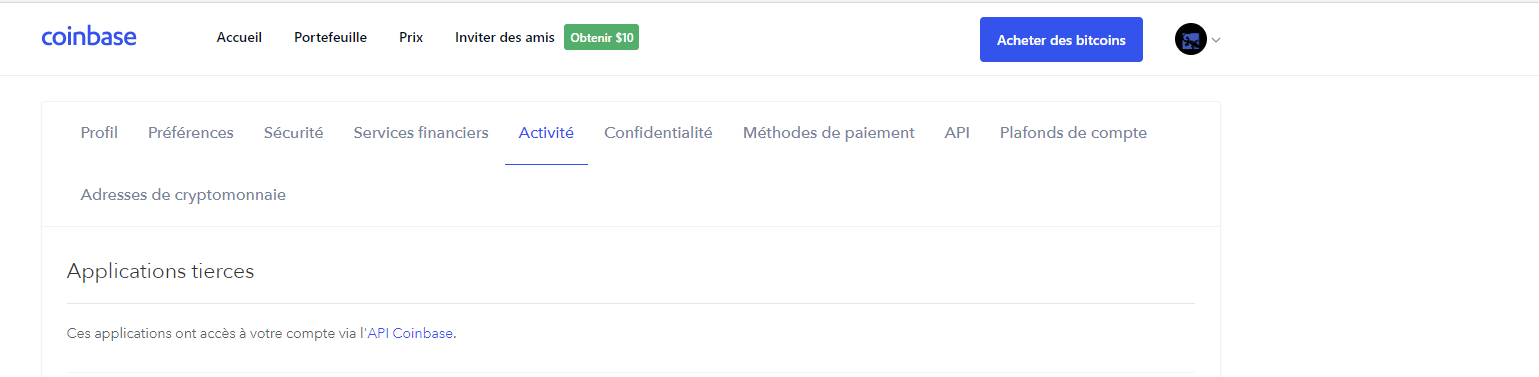
Cet onglet va de pair avec la sécurité car vous pourrez surveiller les applications qui ont accès à votre compte lorsque vous avez autorisé une application à le faire (API).
Le contrôle des différentes sessions avec leurs lieux de connexion, adresse IP et l’historique des différents appareils connectés avec lieux de connexion et adresse IP également.
Et puis la même chose pour l’activité du compte.
Très pratique pour vérifier si le compte n’est pas compromis par des piratages éventuels, mais ne pas tombez dans la paranoïa non plus.
Confidentialité
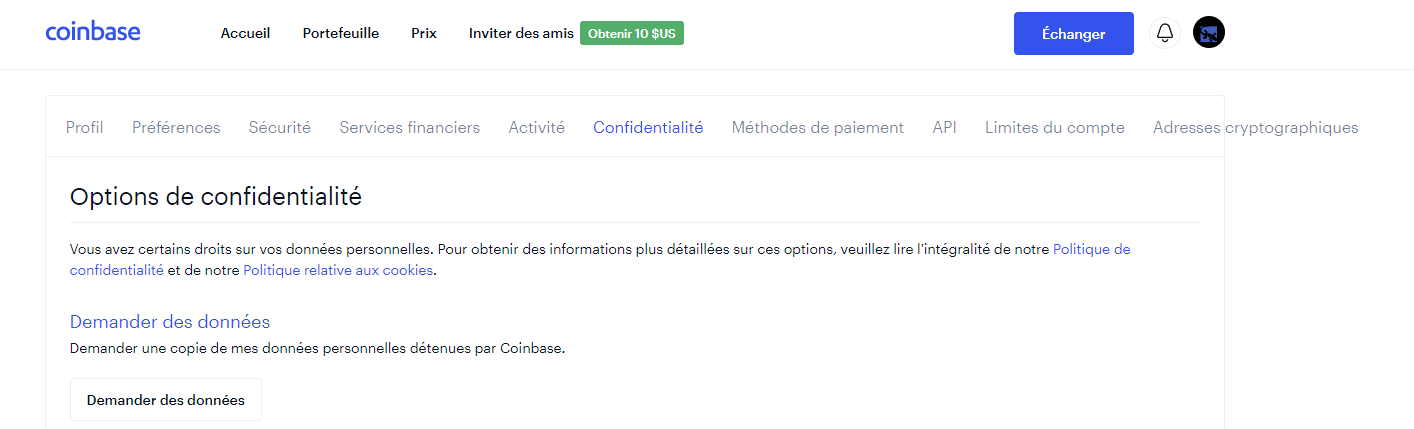
Coinbase vous propose quelques options si vous souhaiteriez renforcer la confidentialité de vos données.
En sachant que Coinbase est déjà une des plateformes les plus sécurisées, mais si vous avez besoin de plus de confidentialité, c’est possible.
Méthodes de paiement
C’est ici que vous allez pouvoir ajouter des méthodes de paiement comme expliqué dans le paragraphe « Echange » un peu plus haut.
API

L’API c’est l’onglet où vous irez lorsque vous voudrez autoriser une application à avoir accès à votre compte .
Ce ne sera que dans un but bien précis et avec des restrictions bien établies au préalable.
Mais l’API méritera un article complet pour les utilisateurs les plus avancés.
Plafonds de compte
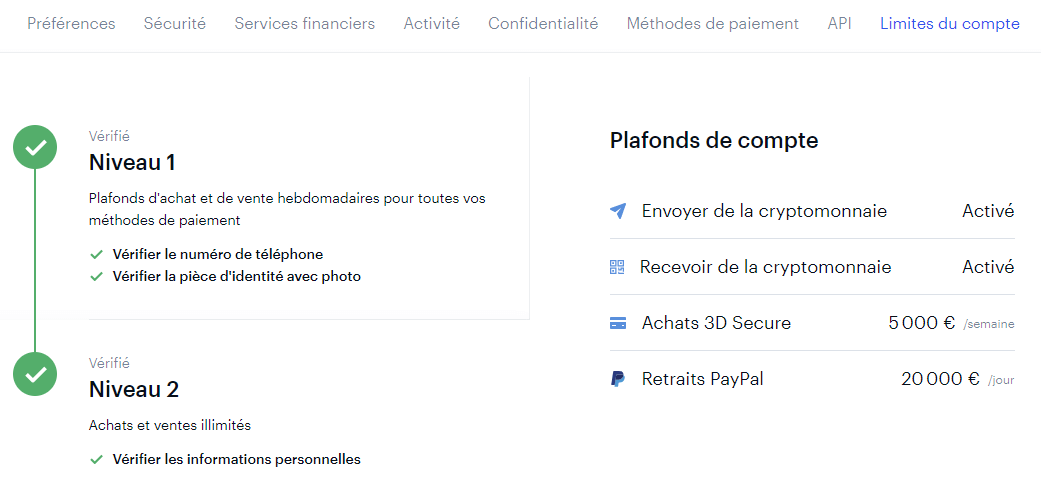
Pour voir le niveau de plafonds autorisés que vous pourrez augmenter en vérifiant bien toutes vos données personnelles.
Adresses cryptographiques
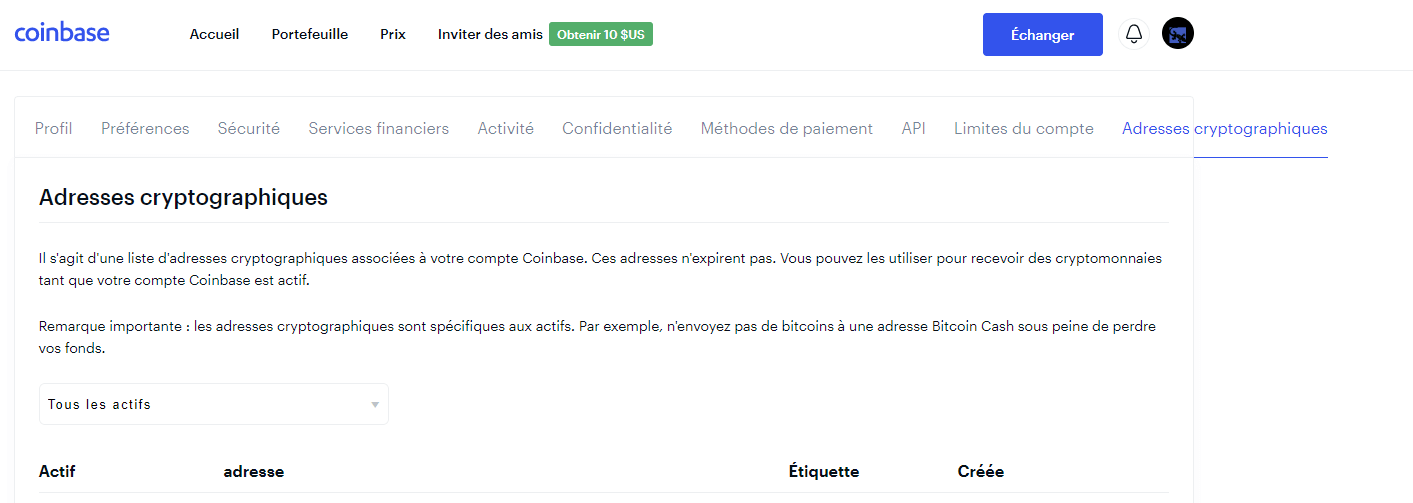
Vous pourrez voir vos différentes adresses selon vos coins et même en générer de nouvelles pour plus de sécurité.
Rapports
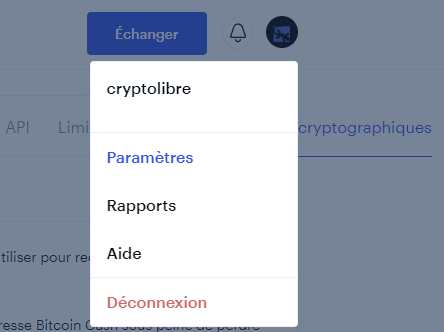
Vous retrouverez ici l’historique de vos transactions.
Aide
Vous serez orienté vers Coinbase support, une page d’aide très complète sur tout l’environnement Coinbase.
Déconnexion
Pour plus de sécurité vous pourrez déconnectez-vous ici en fin de session.
Acheter sur Coinbase
Rendez-vous sur « Echanger » en haut à droite à partir de la page d’accueil.

A noter que le compte associé Paypal qu’on a pu voir plus haut dans les ajouts de méthodes de paiement vous servira uniquement pour des retraits.
Acheter par carte bleue
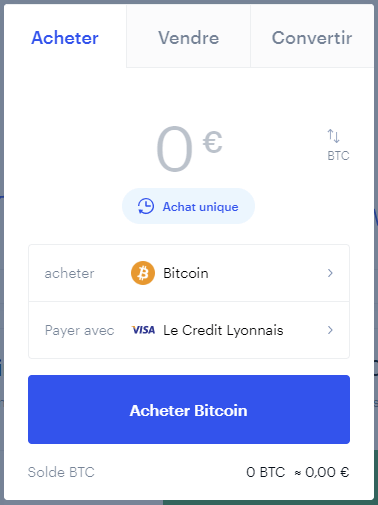
Une fois que vous aurez été sur « Echanger » , vous arriverez sur une petite fenêtre très simple mais complête avec trois onglets :
Acheter, Vendre, Convertir (qui vous permettra de passer d’une crypto à une autre).
Nous resterons ici sur « Acheter » du Bitcoin.
On peut choisir d’acheter pour un certain montant, ici affiché 0 E(uros) ou appuyer sur BTC avec 2 petites flèches, qui vous vous permettra d’acheter par nombre de Bitcoins voulus.
En dessous du montant vous verrez « Achat unique » avec le dessin d’une horloge qui vous permettra de choisir de faire un achat récurent très utile dans le cadre d’une stratégie d’achat long terme.
Choisissez en dessous la crypto monnaie désirée dans le menu déroulant.
Et encore en dessous dans le menu déroulant « Payer avec » vous aurez la possibilité de choisir le paiement par carte bleue ou une de vos cartes si vous les avez associées à votre compte Coinbase.
« Prévisualiser l’achat » une fois que vous avez rentré le montant et que vous avez choisi votre carte bleue et les autres options (achat par montant en euros ou d’un nombre de Bitcoins défini, achat récurrent ou pas).
Vous arriverez sur une nouvelle fenêtre « Aperçu de la commande » avec tous les détails de la transaction que vous allez valider.
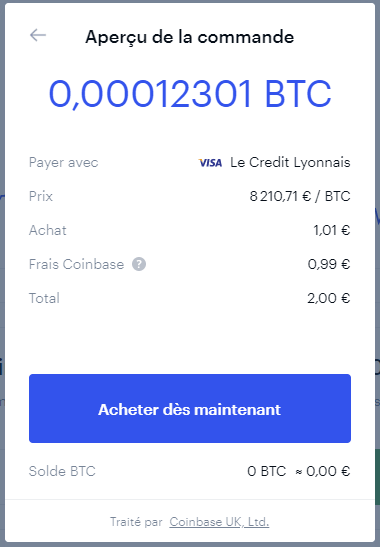
Si tout est ok vous pouvez valider en allant sur « Acheter dès maintenant ».
Vous serez redirigé sur une page de vérification de sécurité votre banque comme pour tout achat sur internet.
Acheter avec votre portefeuille après un virement
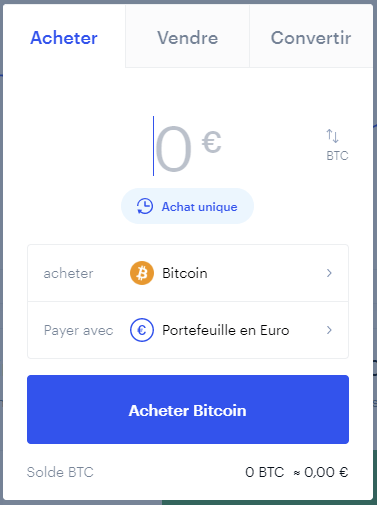
Ici c’est exactement la même chose que lorsqu’on réalise un achat par carte bleue, à la seule différence que dans le menu déroulant « Payer avec » vous choisirez « Portefeuille en euros » où vous verrez apparaître vos fonds si vous avez préalablement associé un compte bancaire et effectué un virement SEPA comme expliqué plus haut dans « Échanger » « Ajouter un nouveau compte ».
Vendre sur Coinbase
Rendez-vous sur « Echanger » en haut à droite à partir de la page d’accueil.
Exactement comme vu avant pour un achat, puis cette fois-ci cliquez sur l’onglet « Vendre », vous arriverez sur la fenêtre ci-dessous très similaire à la fenêtre « Acheter ».
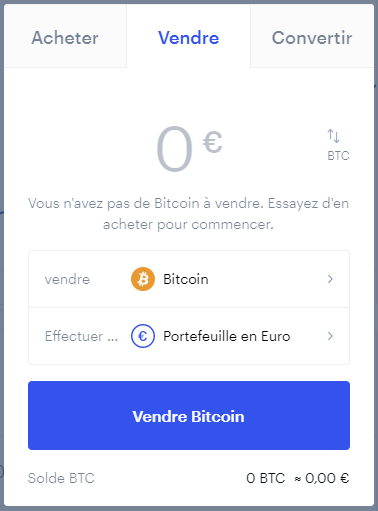
Ici même principe que pour « Acheter » à la différence qu’il n’y a pas d’option de vente récurrente et que la vente s’effectuera toujours en principe vers votre portefeuille (ici portefeuille en Euro).
Convertir sur Coinbase
Rendez-vous sur « Echanger » en haut à droite à partir de la page d’accueil.
Exactement comme vu avant pour un achat ou une vente, puis cette fois-ci cliquez sur l’onglet « Convertir », vous arriverez sur la fenêtre ci-dessous très similaire à la fenêtre « Acheter » ou « Vendre ».
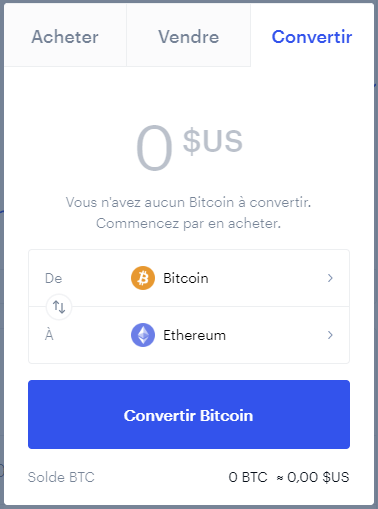
La différence entre « Convertir » et « Vendre » c’est qu’ici vous n’échangerez pas vos cryptos contre des euros mais simplement contre d’autres crypto monnaies.
Pour convertir rien de plus simple, choisissez le montant pour lequel vous voulez convertir, puis choisissez quelle crypto vous voulez échanger et en dernier contre laquelle vous désirez l’échanger.
Si vous avez rentré tous ces paramètres, le bouton bleu « Convertir Bitcoin » se changera en « Prévisualiser la conversion ».
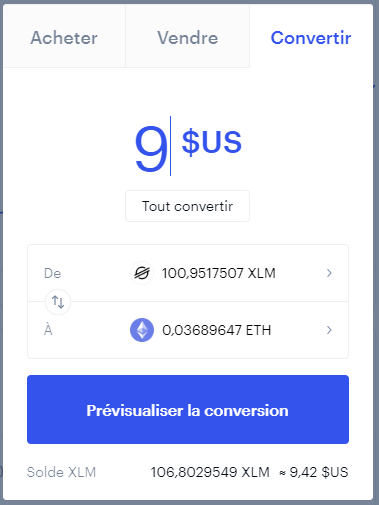
Cliquer pour voir apparaître la fenêtre ci-dessous.
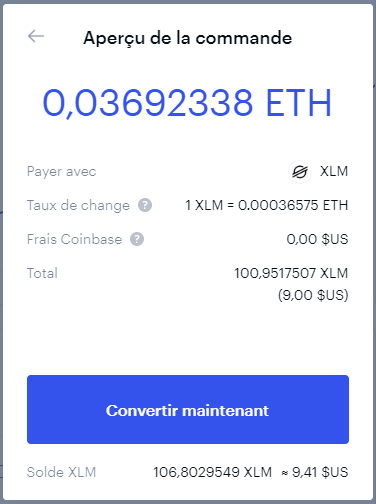
Si tout est ok pour vous appuyer sur « Convertir maintenant », et voilà vous avez converti une crypto monnaie avec une autre.
Conclusion
Vous savez maintenant comment vous diriger sur Coinbase et profiter de toutes les options que la plateforme vous propose.
Vous savez acheter avec une carte bleue ou faire un dépôt par virement SEPA.
Vous savez acheter à partir de vos fonds reçus par virement mais également revendre et convertir des crypto monnaies.
Il y a aussi le tuto d’utilisation de l’application Coinbase sur smartphone si vous le souhaitez.
Maintenant je vous propose de sécuriser vos cryptos, ce qui est une étape cruciale, en consultant le tuto sur l’utilisation du wallet Coinbase (en construction) qui vous permettra de stocker sereinement vos précieuses cryptos.

